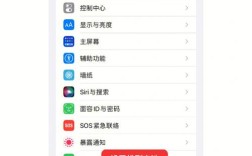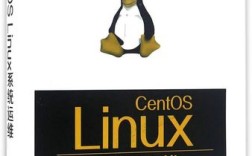虚拟内存是操作系统中用于扩展物理内存的一种技术,它利用硬盘空间来模拟内存,从而允许系统在不增加物理内存的情况下运行更多程序,在某些情况下,关闭虚拟内存可能是必要的,比如当物理内存足够大,或者需要避免虚拟内存带来的性能损耗时,下面将详细介绍如何关闭虚拟内存:
1、打开“设置”应用程序:点击任务栏上的Windows图标,然后选择齿轮图标以打开“设置”窗口。
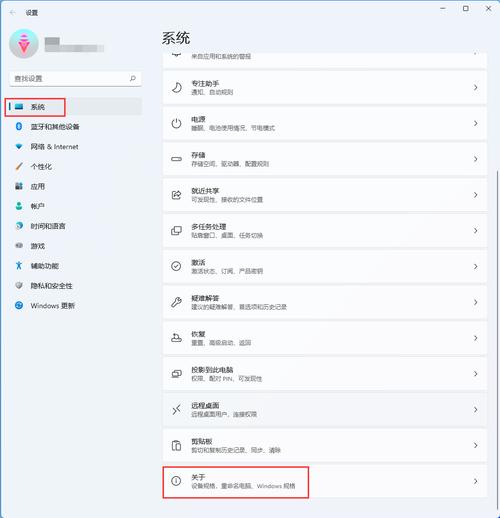
2、进入“系统”设置:在“设置”窗口中,点击“系统”类别。
3、访问高级系统设置:在“系统”设置中,选择“选项卡,并向下滚动找到“高级系统设置”链接,点击它。
4、打开系统属性窗口:系统属性窗口将会打开,在这里点击“高级”选项卡。
5、调整性能设置:在“性能”部分,点击“设置”按钮,这将打开性能选项窗口。
6、进入虚拟内存设置:在性能选项窗口中,切换到“高级”选项卡,然后点击“虚拟内存”下的“更改”按钮。
7、取消自动管理:在虚拟内存设置窗口中,取消勾选“自动管理所有驱动器的分页文件大小”选项。
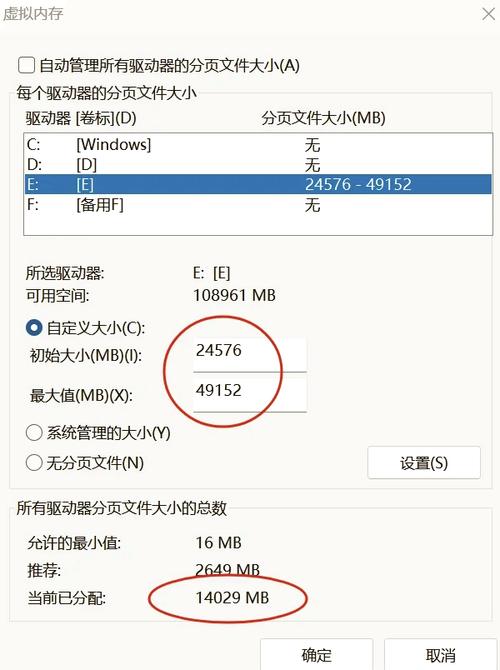
8、选择无分页文件:在下方的驱动器列表中,选择需要关闭虚拟内存的驱动器(通常是C盘),然后选择“无分页文件”选项。
9、确认并重启:点击“设置”按钮后,系统会提示需要重启计算机以使更改生效,点击“确定”并重启计算机。
通过上述步骤,可以成功关闭Windows系统中的虚拟内存,需要注意的是,关闭虚拟内存可能会导致系统性能下降,尤其是在处理大型文件或运行内存密集型应用程序时,关闭虚拟内存还可能导致某些应用程序无法正常运行,除非有特定的原因需要关闭虚拟内存,否则建议不要进行此操作,如果用户在关闭虚拟内存后遇到系统不稳定或应用程序崩溃的问题,请考虑重新启用虚拟内存或调整其大小。